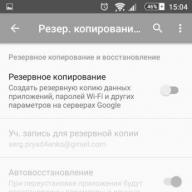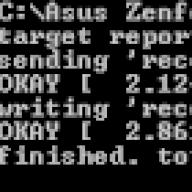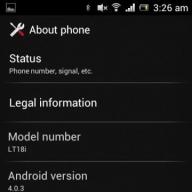Részletes utasítások a TWRP Recovery telepítéséhez Asus Zenfone 2 (ZE551ML, ZE550ML) készüléken
Illesztőprogramok és programok
Fájlok
Figyelem!
A szuperfelhasználói jogok megszerzése blokkolja az OTA frissítéseket, pl. az okostelefon többé nem fogja tudni telepíteni a "átétlen" érkezett frissítéseket. Ellenkező esetben a telefon "téglává" válhat.
Telepítési útmutató
Hozzon létre egy "Android" nevű mappát a C:\ meghajtó gyökerében.
Töltse le az egyéni helyreállítást * .img formátumban, nevezze át a fájlt a kényelem érdekében "" helyreállítás.img” és helyezze át az Android mappába. Használata javasolt TWRP helyreállítás, melynek legújabb verziója mindig megtalálható a hivatalos weboldalon (tükör).
Nyisson meg egy parancssort, és lépjen a létrehozott Android mappába a " paranccsal cd c:\Android\” (a parancsokat idézőjel nélkül írjuk).
Győződjön meg arról, hogy a számítógép megtalálja az eszközt az ADB-n keresztül.
Ehhez írja be: " adb eszközök' a parancssorba. A telefonon megjelenő ADB hibakeresési engedélyére ezen a számítógépen kattintson a " Rendben", az elem kiválasztása közben" Mindig engedélyezze erről a számítógépről". Ha az eszköz látható, a " A mellékelt eszközök listája” és az összes eszköz listája (például xxxxxxx készülék). Ha az „eszköz” helyett „offline” van írva, vagy a lista üres, akkor frissítenie kell az ADB-t, ellenőriznie kell az illesztőprogramokat / kábelt, módosítania kell az USB-portot / számítógépet.
Indítsa újra okostelefonját bootloader módba.
Ehhez írja be: " adb újraindító rendszerbetöltő» vagy kapcsolja ki, majd kapcsolja be a bekapcsológombot és a hangerőnövelő gombot egyszerre lenyomva. Dupla rezgéssel engedje fel a bekapcsológombot, és tartsa lenyomva a Hangerő fel gombot, amíg a képernyőn nyitott fedéllel meg nem jelenik a hátul „fekvő” Android.
Győződjön meg arról, hogy a számítógép Fastboot módban találja meg az eszközt.
Ehhez írja be a "parancsot" fastboot eszközök". Ha a válasz " xxxxxxx gyorsindítás” azt jelenti, hogy a telefon megfelelően van csatlakoztatva. Ha a „várakozik az eszközre” üzenet, vagy egyáltalán nem jelenik meg, ellenőriznie kell az USB-kapcsolat állapotát, vagy újra kell telepítenie az illesztőprogramokat.
A parancssorba írja be a " fastboot flash recovery recovery.img».
A művelet végén indítsa újra az eszközt a " paranccsal fastboot újraindítás» vagy annak érdekében, hogy megbizonyosodjon a művelet helyes végrehajtásáról, használja a hangerőgombokat az elem kiválasztásához helyreállítási módés a kiválasztás megerősítéséhez nyomja meg a bekapcsológombot. A hiba megjelenése után egyszerre tartsa lenyomva a bekapcsológombot és a hangerőnövelő gombot. Körülbelül egy másodperc múlva engedje fel a Hangerő fel gombot. Ha ezeket a lépéseket helyesen hajtja végre, a telefon helyreállítási módba indul.
A telefon jó, egyszer volt Wi-Fi-n keresztül frissítve, de másodszorra valami valahogy nem működött... Szóval van egy telefonunk a következő, éteren keresztüli frissítés után, ami már nem tölt be... a felirat lóg ASUS A hihetetlen keresésben és egy kibaszott kör örökké forog.
Mint kiderült, ez a félreértés történt. jelvénnyel ellátott telefonok Oroszországban PCT nem mindig kaphatók eladásra WW (világszerte) firmware-t, és néha hozzájuk tartozik CN (kínai) Kínához ... De letölti a frissítéseket WWés aztán, ne kelj fel!!
Nos, ha nem kel fel, akkor kezelni kell ...
Népi recept, hogyan lehet újra életre kelteni a készüléket adatvesztés nélkül:Tölts le mindent, amire szükséged van, kezdjük el a kezelést:
1. Illesztőprogramok telepítése .
2. Kicsomagoljuk az archívumot a rootkittel, és leromboljuk a root jogosultságokat a pokolba, mert velük sem lesz flashelve..2.1 Nyissa meg a fájlt a Jegyzettömbben UnRoot.bat, távolítsa el a következő sorokat:adb várakozási eszközök2.2 Kapcsolja be a telefont a gomb megnyomásával Vol+ (Hangerőszabályzó felfelé) addig ne engedje el, amíg a következő kép meg nem jelenik a képernyőn:
adb újraindító rendszerbetöltő
alvás 30
2.3 Csatlakoztassa a telefont a számítógéphez, és futtassa UnRoot.bat
2.4 A gyökér törlésének üzenete után zárja be az ablakot, és kezelje tovább3. Kicsomagoljuk az archívumot a firmware-rel, a telefon ugyanabban a módban csatlakozik, mint fent. A parancssor elindítása (Shift + jobb egérgomb - "Parancsablak megnyitása")3.1 Felvillantjuk a helyreállítást a következő paranccsal:4. Töltse le a legújabb ( a feladás időpontjában) - OTA (Frissítés). ( link a legújabb frissítéseket tartalmazó webhelyre): WW_Z00A-20150824fastboot flash recovery recovery.imgA következőket fogjuk látni:3.2 Válassza ki a hangerőszabályzót helyreállítási mód
3.3 Az újraindítás után belépünk a helyreállítási mód menüjébe ( halott robot hazudik):
3.4 Nyomja meg a bekapcsológombot, és nyomja felfelé a hangerőszabályzót, és megjelenik a helyreállítási menü:
3.5 Válasszon egy elemet frissítse az ADB-tés írja be a parancsot:
adb sideload f25.zip3.6 Menjünk, igyunk teát körülbelül 15 percig, a firmware eltart, majd ennek eredményeként azt látjuk, hogy minden villog:3.7 Elvileg ebben a szakaszban van egy működő firmware WW-2.20.40.59, de jó okkal akartuk frissíteni... folytatjuk
5. Ez a firmware lecserélhető a legújabbra (illetve, cserélje ki a fájlnevet). Újraindítjuk a telefont, megvárjuk az alkalmazások frissítését, megnézzük az asztalt, megbizonyosodunk arról, hogy működik, és folytatjuk a táncot egy tamburával.5.1 Kész állapotba hozzuk a telefont:
Bekezdés 2.2 - Bekezdés 3.3 - Bekezdés 3.4 - Továbbá, mint a bekezdésben 3.5 írja be a parancsot (a firmware-t tartalmazó archívumnak a mellette lévő mappában kell lennie adb.exe ):adb sideloadWW_551_0807_0824_3790_20150824.zip5.2 Befejezzük a teát, és ugyanazt látjuk, mint a bekezdésben 3.6
5.3 Újraindítjuk a telefont, megvárjuk, amíg minden frissül, örülünk az új firmware-nek és a fotóink és egyéb szarok biztonságának... kincsünk.
Hogyan lehet belépni a helyreállításba? Az Android frissítésére és villogására vonatkozó számos utasítás megköveteli, hogy a Helyreállítás menüből hajtson végre műveleteket. Mi ez a mód és miért van rá szükség, ebből a cikkből megtudhatja. Mi a helyreállítás (helyreállítás)? A helyreállítás egy speciális Android rendszerindítási mód, amelyben:
- hajtsa végre az Android-adatok kemény visszaállítását
- okostelefon villogása
- szerezzen root jogokat
Hogyan lehet belépni a helyreállításba? A Helyreállítás menü általában minden Samsung okostelefonon és táblagépen megtalálható, de nem érhető el más Android márkáknál okostelefonok, de ezt a szakaszt felvillantva könnyen hozzá lehet adni Android-eszközére.
Ha az Android okostelefon rendelkezik helyreállítási menüvel, és nem változtatták meg, akkor ezt STOCK-nak hívják, de ha nem volt, vagy harmadik féltől származó helyreállítási menük voltak telepítve, akkor EGYEDI.
Az egyéni helyreállításnak két típusa van CWMÉs TWRP, ritkább 4ext,Philz CWM, (különböző fejlesztőcsapatok).
Hogyan lépjünk be a helyreállításba
FIGYELEM! Ha a Helyreállítás menü hiányzik vagy nincs telepítve, akkor LEHETETLEN belépni!
 Módszer a Samsung számára
Módszer a Samsung számára
Mielőtt egy okostelefont vagy táblagépet helyreállításba helyezne, válassza le a Samsungot a töltőről vagy az USB-kábelről!
Új modellek
Kapcsolja ki az Androidot, és tartsa lenyomva Központi gomb + gomb Hangerő fel+ gomb Be ki
 Kapcsolja ki az Androidot, és tartsa lenyomva a Középső gomb + Hangerőnövelő gomb + Be / Ki gomb
Kapcsolja ki az Androidot, és tartsa lenyomva a Középső gomb + Hangerőnövelő gomb + Be / Ki gomb  univerzális módon(lásd lent).
univerzális módon(lásd lent).
Samsung Galaxy S8 - S9 készülékhez
- Nyomja meg és tartsa lenyomva a dedikált Bixby gombot és a Hangerő növelése + Bekapcsológombot
- A kezdőképernyő megjelenése után nyomja le a bekapcsológombot, de továbbra is tartsa lenyomva a Bixby gombot és a Hangerő növelése gombot
- Tartsa lenyomva ezeket a gombokat, amíg az Android logó meg nem jelenik a képernyőn kék háttérrel
- Engedje el a gombokat
- Néhány másodperc múlva a Galaxy S8 okostelefon helyreállítási módba indul.
Régi modellek és néhány táblagép
- Kapcsolja ki az Androidot, és tartsa lenyomva Központi gomb és gomb Be ki
- Kapcsolja ki az Androidot, és tartsa lenyomva a gombot Hangerő felés gombot Be ki
vagy univerzális módon (lásd alább).

Módszer HTC számára
Váltson rendszerbetöltő módba, majd:



Ha nem működik, használd univerzális módon(lásd lent).
 Módszer a Google Pixel és Nexus számára
Módszer a Google Pixel és Nexus számára
Kapcsolja ki a Pixel/Nexust, és tartsa lenyomva a gombokat Hangerő LE + BE/KI A menüben a hangerőszabályzó gombokkal keresse meg a Helyreállítás menüt, és erősítse meg a választást a BE / KI gombbal:
A menüben a hangerőszabályzó gombokkal keresse meg a Helyreállítás menüt, és erősítse meg a választást a BE / KI gombbal: 
Ha nem működik, használd univerzális módon(lásd lent).

Módszer a SONY számára
Kapcsolja ki, kapcsolja be és mikor megjelenni a képernyőn logó Sony vagy Amikor a jelzőfény kigyullad —Szorító / Nyomja meg(lehetséges opciók):
- Lehalkít
- Hangerő fel
- Kattintson a logóra
- Vagy kapcsolja ki a Sony-t, tartsa lenyomva a "Bekapcsoló" gombot, várjon néhány rezgést, engedje fel a bekapcsológombot, és tartsa lenyomva a "Hangerő növelése" gombot
univerzális módon(lásd lent).

Bizonyos Motorola és Lenovo modellekhez
- Kapcsolja ki az Androidot
- Tartsa lenyomva egyszerre a "Hangerő fel" + "Hangerő csökkentése" + "Bekapcsoló" gombokat
A Motorola és a Lenovo többi verziója esetén kapcsolja ki az Androidot, és tartsa lenyomva a "Hangerő csökkentése" + "Bekapcsoló" gombot.
Ha nem tudod használni univerzális módon(lásd lent).
Univerzális módszer minden Android készülékhezPC és ADB eszközök használatával
(Asus, HTC, Lenovo, Sony, HTC, LG, Samsung, Motorola és mások, feltéve, hogy a helyreállítás elérhető ezen az eszközön)
Adb Run Program – 1. módszer
A webhely saját programjának Adb Run használata (ne felejtse el engedélyezni az USB hibakeresést)
 ADB RUN munkaablak
ADB RUN munkaablak A parancssorból – 2. módszer
Egy másik lehetőség a Helyreállítás menü elérése a szabványos ADB-eszközök és az ADB RUN programmal:
Csatlakoztassa az Androidot a számítógéphez, és írja be a parancsot adb újraindítás helyreállítása
Példa az ADB RUN-ban: 
A parancssorból – 3. módszer
A gyakorlat azt mutatja, hogy egyes eszközökön (pontosabban az LG-n) nem lehet Android-eszközt átvinni a parancs segítségével adb újraindítás helyreállítása , ebben az esetben a következő parancsot kell használnia
adb shell
a helyreállítás újraindítása
Van egy parancs is az LG helyreállítási módba való váltásához, ezt meg kell adni
adb reboot --bnr_recovery
Ezt követően a készülék néhány másodpercen belül újraindul!
Univerzális módszer a telepített terminálról Root jogokkal
(Asus, HTC, Lenovo, Sony, HTC, LG, Samsung és mások, feltéve, hogy a helyreállítás elérhető ezen az eszközön)
- Töltse le és telepítse a Terminal alkalmazást a Google Play Áruházból;
- Nyissa meg az újonnan telepített alkalmazást;
- Írja be a következő parancsokat:
su
a helyreállítás újraindítása - Néhány másodperc múlva az Android újraindul.
Kezelés a Helyreállítás menüben
Hangerő gombok Fel és le- mozoghat a menüben Kulcs Be ki— válasszon ki egy elemet a menüből. Vannak Android készülékek, amelyekben nincs kulcshangerő, ebben az esetben szüksége lesz OTG kábelés számítógépes egér. Amint elkezdi az Androidot helyreállítási módba helyezni, csatlakoztassa az egeret.
Ennek a cikknek vége. Ha nem tudja, hogyan kell használni, és a helyreállítás mely elemeiért felelős, akkor olvassa el a cikket
- Ha hibákat észlel a frissítés telepítésekor - CWM állapot
Ez minden! Nincs semmi nehéz! További különböző cikkeket és utasításokat olvashat a részben. Maradj az oldalnál, még érdekesebb lesz!
Útmutató az Asus ZenFone 2 (ZE551ML, ZE550ML, ZE500CL) okostelefonnak az Android operációs rendszer új verziójához való flasheléséhez, valamint az Asus ZenFone 2 (ZE551ML, ZE550ML, ZE500CL) Root (szuperfelhasználói jogok) beszerzéséhez
Ha a szöveg és a képernyőképek nem egyeznek, ne „esküdjünk” (a szöveg szerkesztése sokkal egyszerűbb, mint egy új képernyő elkészítése. A helyreállítási verzióra sem figyelünk.
Az első lépés az, hogy mindent letölt a számítógépére, amire szüksége van. A Fastboot firmware program, a PC-okostelefon kommunikációs illesztőprogram és maga a firmware, minden egy archívumban van csomagolva
A firmware is letölthető: ZE551ML , ZE550ML , ZE500CL
A PC-n bárhol létrehozunk egy mappát, ahová az összes fájlt bedobjuk. A mappának így kell kinéznie.

Az összes illesztőprogramot telepítjük a számítógépre, a telepítést a rendszergazda nevében végezzük.
És most térjünk át az Asus ZenFone 2 telefon villogásának közvetlen folyamatára. Ehhez kapcsolja ki a telefont és állítsa firmware módba (helyreállítás), kapcsolja be, miközben lenyomva tartja a Power + Volume Up gombokat, majd engedje el a Power gombot. kettős rezgés, és továbbra is tartsa lenyomva a Hangerő gombot, amíg meg nem jelenik a robot képe.

A telefont a mellékelt USB-kábellel csatlakoztatjuk a számítógéphez.
1. Nyissa meg a parancssort a számítógépen. Megyünk abba a mappába, ahol az archívumot kicsomagolták, nyomjuk meg a Shift billentyűt és a jobb egérgombot - Nyissa meg a parancsablakot
2. Ezután villogtatjuk egyéni helyreállításunkat (Recovery) az okostelefonba - a beírt parancssorban
fastboot flash recovery recovery.img

3. A firmware után válassza ki a Recovery lehetőséget a hangerőgombokkal

Megnyomjuk a bekapcsoló gombot. 5-10 másodpercet várunk. Az első robot megjelenése után várunk. Hogyan fog megjelenni a kis robot
– Belépünk a helyreállításba –
tartsa lenyomva a bekapcsológombot + röviden nyomja meg a hangerő növelését
Ennek így kellene lennie...

4. Miután rátértünk az egyéni (és most a fő) helyreállításra, elvégezzük a „Gyári beállítások visszaállítását”, vagyis a telefon teljes visszaállítását.
5. A telefonon történő visszaállítás után válassza ki az elemet - frissítés alkalmazása az adb-ről, a választást a bekapcsológomb megerősíti.
6. Ezután írja be a parancsot a PC-n a parancssorba - adb sideload f24.zip- nyomd meg az Entert
Ezt követően el kell indulnia az Asus ZenFone 2 okostelefon villogásának.
A firmware hosszú ideig, körülbelül 10-13 percig telepítve van. A firmware után kattintson az Újraindítás gombra.
A telefon újraindul az új firmware-rel, általában az első indítás hosszabb ideig tart.
Superuser root jogok megszerzése Asus ZenFone 2 (ZE551ML) készüléken
A firmware teljesen raktáron van, csak root van hozzáadva.
1. Töltse le és telepítse a telefonhoz és az ADB-hez illesztőprogramokat (lásd fent)
Töltse le a pre-root system.img fájlt
Töltse le a FLASHTOOL-t (lásd fent)
2. Telefonon a beállítások-súgó-szoftver információkhoz lépünk, és a Build számra kattintunk, amíg meg nem jelenik egy üzenet, hogy Ön fejlesztő))
Ha Ön Asus Zenfone 2 felhasználó, és rootolni szeretné a telefonját. Itt van a legegyszerűbb útmutató, amely segít a root hozzáférés megszerzésében. Minden elismerés a 29y6145 XDA tagot illeti, aki közzétette a leggyorsabb módszert a CWM helyreállítás telepítésére és az Asus Zenfone 2 rootolására. A rootoláshoz telepítenie kell a CWM helyreállítást a telefonjára, és fel kell villannia a SuperSU zip fájlt a telefonján. És képzeld el, a CWM helyreállítás telepítése is rohadt egyszerű. Mindössze egyetlen fájlt kell futtatnia az ablakon, és a CWM telepítve lesz a telefonjára. Tehát nézzük meg, hogyan kell ezt megtenni.
Tartalomjegyzék
FIGYELEM!
A garancia érvényét veszti, ha betartja az útmutatóban szereplő utasításokat. Nagyon figyelmesen olvassa el az összes utasítást, és mindent saját felelősségére hajtson végre.
ELLENŐRIZZE A TELEFON MODELLET
Ez az útmutató csak az Asus Zenfone 2 Android okostelefonhoz készült. Ne próbálja ki ezt a módszert semmilyen más Android-eszközön, mert megrongálhatja eszközét. Tehát először erősítse meg a telefon modellszámát az Android telefon beállításaiban. Ehhez nyissa meg eszköze Beállítások oldalát, és nézze meg az „Eszköz névjegye” opciót.
ELŐFELTÉTELEK ÉS KÖVETELMÉNYEK
Mielőtt követné az alábbi Megemlítési útmutatót, mindig ajánlott betartani előfeltételeinket és követelményeinket a biztonság megőrzése érdekében.
1. Készítsen biztonsági másolatot ANDROID ADATAIHOZ
Készítsen teljes biztonsági másolatot Android-alkalmazásairól, SMS-eiről, névjegyeiről, hívásnaplóiról és könyvjelzőiről. Ez az egyik legfontosabb lépés, amelyet követnie kell, mivel nem akarjuk, hogy bárki elveszítse személyes adatait vagy alkalmazásait. A biztonsági mentéssel és visszaállítással kapcsolatos segítségért tekintse meg az alábbi útmutatókat.
2. TELEPÍTSE AZ ASUS illesztőprogramokat
Először be kell állítania az ADB és a Fastboot illesztőprogramokat a Windows PC-n. Ez segít abban, hogy alapvető Linux-parancsokat és különféle Android-specifikus parancsokat küldjön PC-ről a csatlakoztatott Android-eszközökre.
Most telepítenie kell az USB-illesztőprogramokat az eszköz és a számítógép csatlakoztatásához, hogy kövesse ezt az útmutatót. Ezen USB-illesztőprogramok nélkül nem tudja csatlakoztatni eszközét a számítógéphez, először töltse le és telepítse ezeket az illesztőprogramokat a rendszerére.
3. ENGEDÉLYEZZE az USB HIBAKERESÉS MÓDOT
Most engedélyeznie kell az USB hibakeresési módot. Az USB hibakeresési mód engedélyezése nélkül az eszközön nem indíthatja el a gyökér, egyéni ROM vagy feloldási folyamatot.

4. TÖLTSE AZ ANDROIDOT
Ha a készülék kikapcsolt a folyamat során, az megsértheti vagy eltömítheti a készüléket. Győződjön meg arról, hogy az Android akkumulátora teljesen fel van töltve, vagy közel kb 50-70% akkumulátor töltöttségi szint.
A fenti lépések végrehajtása után kövesse az alábbi említési útmutatót egyesével az oktatóanyag folytatásához. A fent említett lépések mindegyike nagyon fontos, ezért kövesse az összes lépést, és pontosan azt tegye, amit mondanak.
ROOT ASUS ZENFONE 2
1. lépés Reméljük, hogy letöltötte az összes fent említett illesztőprogramot a számítógépére.